Y!mobile (ワイモバイル) メール (@yahoo.ne.jp) を
『MIKOSHI』アプリに連携する方法
『MIKOSHI』アプリに連携するには、お使いのY!mobile(@yahoo.ne.jp) のメールアドレス、Yahoo! JAPANのパスワードが必要です。
メールアドレスを確認する方法
1
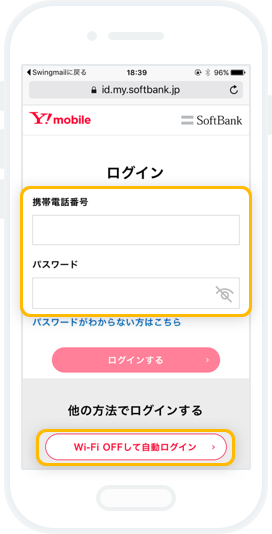
My Y!mobile (https://my.ymobile.jp/muc/d/top) にアクセスして、電話番号とMy Y!mobileのパスワードを入力しログインしてください。
※「Wi-Fi OFFにして自動ログイン」を利用することでもログイン可能です。
2
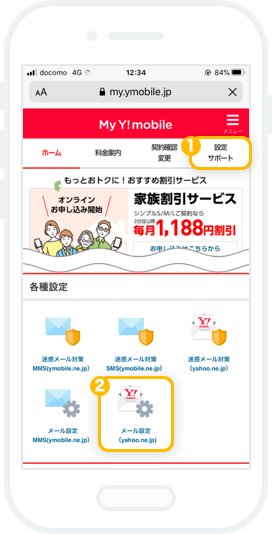
「設定 サポート」をタップします。続けて下にスクロールし、「メール設定 (yahoo.ne.jp) 」をタップします。
3
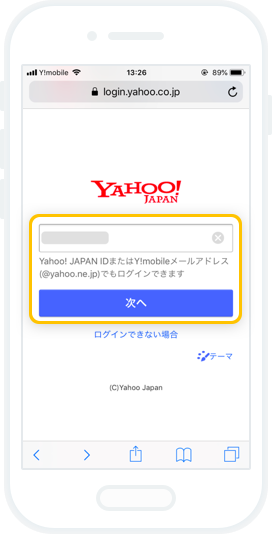
お使いのワイモバイルの電話番号を入力し、「次へ」をタップします。
4
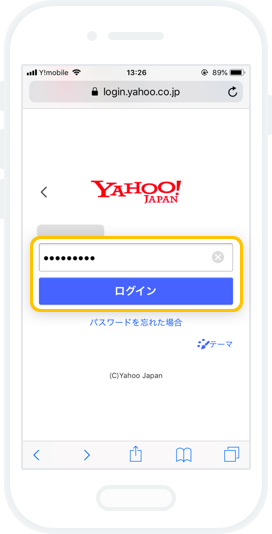
Yahoo! JAPAN のパスワードを入力します。
5
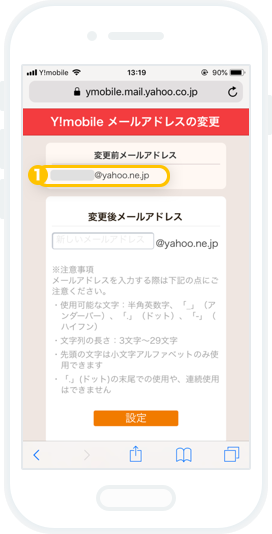
メールアドレス変更の画面が表示されます。
① お使いのメールアドレス です。こちらをアプリ連携画面の「メールアドレス」の欄に入力してください。
メールアドレスを変更しない場合は、このままページを閉じてください。
『MIKOSHI』アプリでの連携方法
2
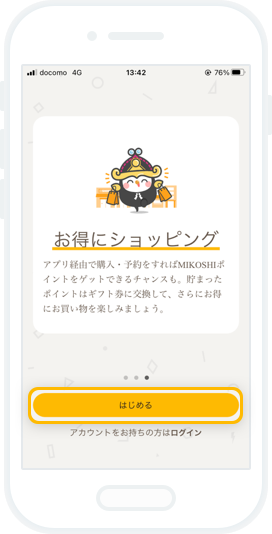
左に数回フリックして、概要をご覧ください。
最後のページで「 はじめる 」をタップします。
3
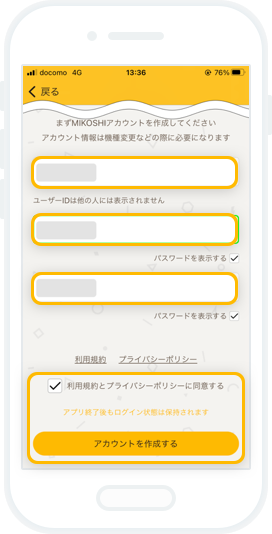
【STEP1】任意のユーザーID・パスワードを入力し「同意する」にチェックを入れ、MIKOSHIアカウントを作成します。
4
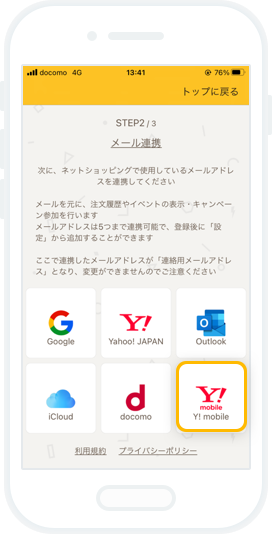
【STEP2】「Y!mobile」を選択します。
5
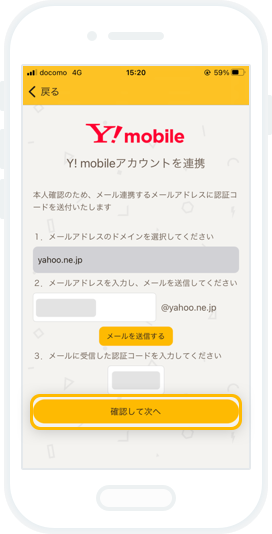
本人確認のため、メール連携するメールアドレスに認証コードを送付いたします。
認証コード入力後、「確認して次へ」をタップします。
6
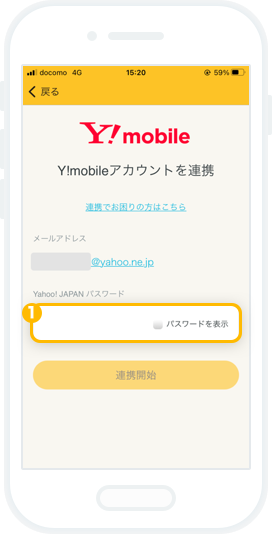
各項目を入力し、「連携開始」をタップします。
① Yahoo!JAPANパスワード
【STEP3】プロフィール登録画面に変わればメール連携完了です。引き続きプロフィールを設定してMIKOSHIアカウントの登録を完了してください。
「ログインできません」などのアラートが出る場合には、入力間違い等がないか再度お確かめください。
